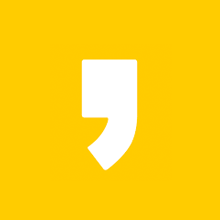크롬을 사용하시는 분들이라면 아마 다들 잘 아시리라 생각을 합니다. 우리가 좀 더 편리하게 사용을 하도록 가능케 하는 다양한 확장 프로그램들이 있다라는 사실을 말이죠. 각자에게 필요한 기능을 이용하면 아무래도 좀 더 편리한 사용환경을 구축해나가는 것이 가능하지 않을까라고 생각을 하는데요. 이를 위한 한가지 종류에 대한 이야기 오늘 좀 전해드릴까 합니다. 즉 달리 말하면 오늘 전하고자 하는 이야기는 바로 크롬을 사용하시는 분들을 위한 이야기라고 할 수가 있겠습니다.
그래서 오늘 크롬을 사용하시는 분들을 위한 이야기가 무엇인고 하니 바로 텀블러 동영상 저장을 할 수 있는 방법에 관한 이야기라고 할 수가 있겠는데요. 그 방법이 무엇인고 하니 앞서서 말씀을 드린 것처럼 바로 확장 프로그램을 이용하는 방법이라고 할 수가 있겠습니다. 그러면 지금부터 좀 더 상세하게 어떻게 활용을 하는지 바로 알려드리도록 하겠습니다.
그래서 오늘 활용해보고자 하는 종류의 이름이 무엇이냐 하면 바로 get them all라는 것이 되겠습니다. 이미 크롬을 사용하고 있으신 분들이라면 확장 프로그램이 어디있는지쯤은 다들 잘 아실거라 생각을 하니 여기에 관한 내용은 사뿐히 생략을 하고 넘어가도록 하겠습니다. 아무튼 간단하게 기능을 활성해 혹은 추가를 해주시면 되겠는데요.
중요한건 어떻게 사용을 하는지에 관한 그 방법이 아닐까라고 생각을 합니다. 그래서 다른건 필요없고 어떻게 사용을 하는지를 좀 알려드릴까 하는군요. 아무튼 추가를 하시고 나면 주소창 오른족에 아래로 화살표가 있는 것을 보실 수가 있으시겠습니다. 이것이 바로 동영상을 저장할 수 있는 기능의 버튼이라고 할 수가 있겠는데요. 우선 텀블러에서 하나 재생을 하시면 되겠습니다.
그리고 나서 주소창 옆에 있는 화살표를 눌러주시면 되죠. 이후 상단에 video/flash를 누르신 후 항목에서 내가 재생한 동영상의 목록을 확인하고 마지막으로 아래에 있는 download만 누르시면 간단하게 저장을 하게 되는 것을 확인하실 수가 있게 되겠습니다. 이렇게 간단한 방법으로 내가 원하는걸 내려받을 수가 있게 되는 것이죠. 아마 다들 어렵지 않게 잘 따라하셨으리라 생각을 해봅니다.
이렇게 활용을 하면 간편하게 우리가 원하는 것을 할 수 있는 다양한 확장 프로그램들이 있는데요. 다음에도 역시나 사용하면 편리한 다양한 기능을 갖춘 다양한 종류들에 대해서 알아보는 시간 가져볼까 합니다. 그러면 저는 다음에 또 다른 좋은 기능 가지고 인사드리도록 하겠습니다. 해피한 하루 보내시길 바랄게요.